- .Key-tiedoston avaaminen on todella helppoa, periaatteessa esitys, joka on luotu Applen Keynote-ohjelmistolla.
- Nykyään useimmat esitysohjelmistot voivat avata KEY-tiedostoja, joten sinun kannattaa kokeilla Microsoft PowerPointia.
- Voit käyttää myös muita vastaavia työkaluja avataksesi .key-esitykset, kuten alla luetellut.
- Toinen hyvä vaihtoehto on muuntaa KEY-tiedostot muihin tiedostomuotoihin, jotka voit avata tietokoneellasi.

Tämä ohjelmisto korjaa yleiset tietokonevirheet, suojaa sinua tiedostohäviöltä, haittaohjelmilta, laitteistovikoilta ja optimoi tietokoneesi maksimaalisen suorituskyvyn saavuttamiseksi. Korjaa PC-ongelmat ja poista virukset nyt kolmessa helpossa vaiheessa:
- Lataa Restoro PC: n korjaustyökalu joka tulee patentoidun tekniikan mukana (patentti saatavilla tässä).
- Klikkaus Aloita skannaus löytää Windows-ongelmat, jotka saattavat aiheuttaa tietokoneongelmia.
- Klikkaus Korjaa kaikki korjata tietokoneen turvallisuuteen ja suorituskykyyn vaikuttavat ongelmat
- Restoro on ladannut 0 lukijoita tässä kuussa.
Keynote on Applen toimistopaketin mukana toimitettu esitysohjelmisto. Sovellus on Applen vaihtoehto MS PowerPoint. Windows ei kuitenkaan tue Keynoten KEY-tiedostomuotoa.
Näin ollen tuskin on Windows-ohjelmistoa, joka olisi yhteensopiva tämän tyyppisen muodon kanssa. Tämä ei tarkoita sitä, ettet voi avata Keynote-esityksiä Windowsissa, mutta suurin osa käyttäjistä muuntaa ne yhteensopivaan muotoon.
Kuinka voin avata KEY-tiedostot tietokoneella?
1. Avaa avaintiedostot PowerPointilla tai LibreOffice Impressillä
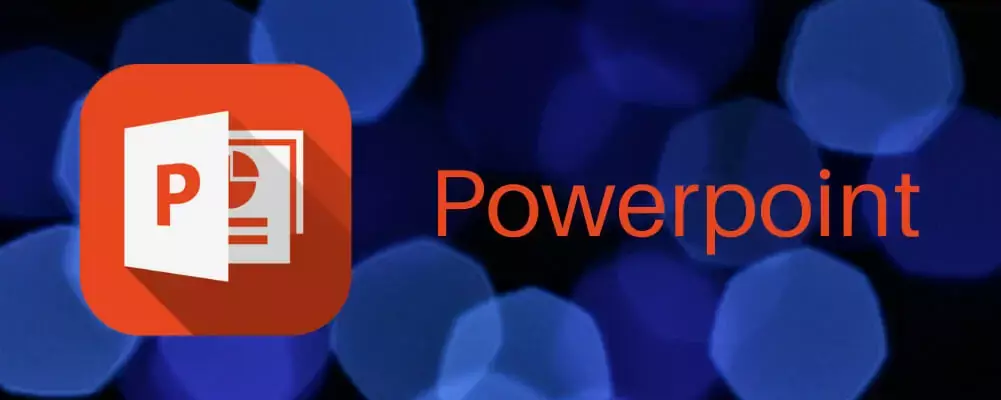
Hyvä ja helppo tapa avata KEY-tiedostoesitykset on käyttää vanhaa hyvää Microsoft PowerPoint tai ilmainen LibreOffice Impress -sovellus. Itse asiassa nykyään mitä tahansa esitysohjelmistoa voidaan käyttää KEY-tiedostojen avaamiseen.
Valitettavasti kaikki ohjelmat eivät käytä kaikkia alkuperäisen KEY-esityksen ominaisuuksia. Voit menettää muotoilun ja jos sinulla on siirtymätehosteita, ne saattavat myös kadota.
Kaikilla näistä ohjelmista, mukaan lukien PowerPoint ja Impress, voit kuitenkin avata, aloittaa esityksen tai jopa tallentaa KEY-tiedostot.
Voit tallentaa ne, mutta et tietenkään pysty tekemään sitä alkuperäisessä muodossa. Microsoft PowerPoint tallentaa tiedoston PPT- tai PPTX-muodossa, kun taas LibreOffice Impress tarjoaa lisäksi ODP- ja ODPX-muodot.
Kun olet muokannut KEY-esitystä, sinun tarvitsee vain tallentaa tiedosto valitsemalla Tallenna nimellä vaihtoehto ja valitse muoto, jota haluat käyttää esityksen kanssa.
Nämä upeat työkalut ovat myös erinomaisia tiedostojen muuntamiseen ennen esitysten lähettämistä kenellekään ei ole Mac-tietokonetta, mutta kuten aiemmin mainittiin, he menettävät muotoilun ja tehosteet, joten muokkaa niitä aiemmin lähettäminen.
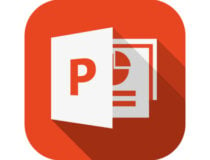
Microsoft Powerpoint
Microsoft Powerpoint on markkinoiden paras esitysohjelmisto, ja sitä voidaan käyttää myös KEY-tiedostojen avaamiseen.
⇒ Hanki LibreOffice Impress
2. Avaa KEYS With File Viewer Lite
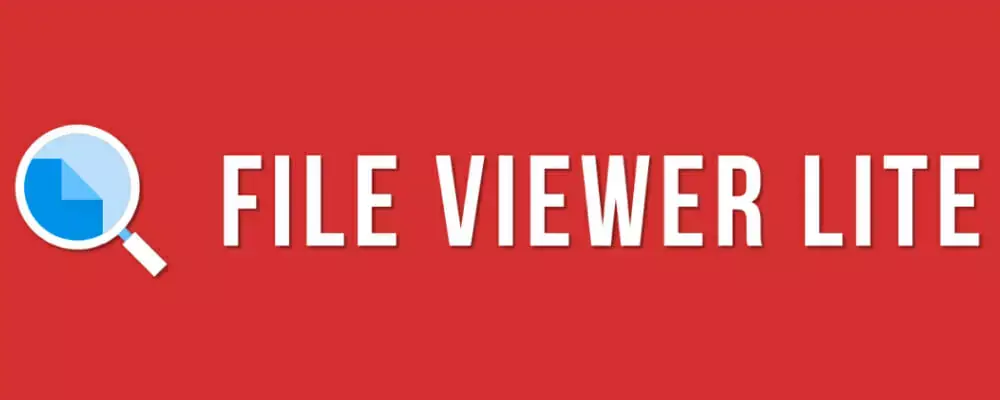
On kuitenkin olemassa muutama yleinen tiedostojen avausohjelma, joka avaa kuormia muotoilutyyppejä. File Viewer Lite ohjelmisto avaa yli 150 muototyyppiä, ja se sisältää Keynoten KEY-tiedostot!
Voit avata Keynote-esitykset kyseisellä ohjelmistolla, mutta se ei sisällä muokkausvaihtoehtoja. File Viewer Lite on myös ilmainen ohjelmisto, joka on yhteensopiva Windows-alustojen kanssa XP ylös.
Voit tarkistaa tästä File Viewer Lite -sovelluksen verkkosivu. paina Lataa nyt -painiketta tallentaaksesi ohjelmiston ohjatun asennustoiminnon ja avaamalla sitten sen asennusohjelman.
Suorita järjestelmän skannaus mahdollisten virheiden löytämiseksi

Lataa Restoro
PC-korjaustyökalu

Klikkaus Aloita skannaus löytää Windows-ongelmia.

Klikkaus Korjaa kaikki korjata patentoidun tekniikan ongelmat.
Suorita PC Scan with Restoro Repair Tool -työkalu löytääksesi virheitä, jotka aiheuttavat tietoturvaongelmia ja hidastuksia. Kun tarkistus on valmis, korjaus korvaa vahingoittuneet tiedostot uusilla Windows-tiedostoilla ja -komponenteilla.
Jos KEY-esitys on Macissa, tallenna se USB-muistitikulle. ja siirrä tiedosto Windows-kansioon.
File Viewer Lite tukee vetämistä ja pudottamista, jotta voit vetää Keynote-tiedostot File Explorerista (tai työpöydältä) ohjelmiston ikkunaan avataksesi ne FVL-muodossa.
⇒ Hanki File Viewer Lite
Etkö tiedä mitä flash-asemaa saada? Älä huoli, saimme selkäsi parhailla vaihtoehdoilla!
3. Avaa Keynote-tiedostot iCloudissa

- Avata iCloud-sivulla ja napsauta Luo omasi nyt linkki Apple ID: n määrittämiseen.
- Lisää iCloud-ohjelmisto Windowsiin Applen tukisivulta. Klikkaa ladata -painiketta, kun haluat tallentaa iCloud for Windows -sovelluksen ohjatun asennustoiminnon kansioon, ja asenna ohjelmisto avaamalla sitten asennusohjelma.
- Avaa iCloud for Windows -ohjelmistoja kirjoita Apple ID kirjautumiseen.
- Valitse iCloud-asema -valintaruutu ja painaKäytä -painiketta. Voit myös valita Valokuvat, Mail, ja Kirjanmerkit vaihtoehtoja.
- Anna Apple ID iCloud.com-kirjautumissivulla.
- Klikkaa Keynote-kuvake avataksesi verkkosovelluksen.
- Klikkaus vaihdepainiketta avaamalla valikko Keynoten yläosassa. Valitse Lähetä esitys valikossa.
- Selaa kansioon, joka sisältää Keynote-tiedoston, valitse se ja paina Avata -painiketta avataksesi Keynote-esityksen verkkosovelluksessa.
Jos haluat avata ja muokata Keynote-esitystä useammalla Windows-ohjelmistolla, sinun on todennäköisesti muunnettava sen muoto. Voit kuitenkin edelleen muokata KEY-esityksiä Windowsissa Applen avulla iCloud.
iCloud on joukko pilvipohjaisia palveluita, jotka sisältävät Keynote-, Pages- ja Numbers-verkkosovellukset. Sellaisena voit määrittää iCloud-tilin ja avata ja muokata KEY-tiedostoa Windows-selaimessa.
Näin voit avata KEY-tiedoston Keynote-verkkosovellus.
4. Muunna AVAimet PPT- tai PDF-muotoon

- Ensimmäinen, siirry Zamsar-sivulle avataksesi ZAMZAR's KEY to PPT -sivun.
- paina Valitse Tiedostot -painiketta ja valitse sitten AVA-esitys muunnettavaksi PPT: ksi.
- Valitse PPT-muodon tyyppi avattavasta Muunna tiedostot -vaihtoehdosta.
- Anna sähköpostiosoite, johon haluat lähettää PPT-tiedoston.
- paina Muuntaa -painiketta.
- Avaa ZAMZAR-sähköpostisi, joka sisältää linkin PPT-tiedostoon. Sitten voit tallentaa esityksen kiintolevylle.
- Avata Zamzar-sivulla muuntaa KEY-tiedostot PDF-tiedostoiksi ZAMZARilla. Niiden muuntaminen kannettavaksi asiakirjamuodoksi on melkein täysin sama, paitsi että valitset PDF avattavasta Muunna tiedostot -valikosta.
- Tämän jälkeen voit avata Keynote-esityksen PowerPointissa ja Adobe Acrobat tai muun diaesityksen ja PDF-ohjelmiston.
Tiedostojen muuntaminen vaihtoehtoisiin muotoihin on tavallinen tapa avata asiakirjoja, esityksiä ja kuvia, joita Windows ei tue laajalti. Et tietenkään avaa KEY-tiedostoa tarkalleen muuttamalla sen muotoa.
Esityksen ja tekstiasiakirja tiedostoilla vaihtoehtoisiin muotoihin ei yleensä ole paljon vaikutusta niiden muotoiluun.
Jos haluat muokata Keynote-tiedostoa, PowerPointin PPT on todennäköisesti paras muoto sen muuntamiseksi, koska Windows-esityssovellukset tukevat sitä laajemmin.
PDF on yksi parhaista yleisistä tiedostomuodoista, mutta eniten PDF-katseluohjelmisto ei sisällä muokkausvaihtoehtoja. Voit muuntaa KEY-tiedostot sekä PPT- että PDF-muotoisiksi ZAMZAR-verkkotyökalulla seuraavasti.
5. Muunna esitys ZIP-muotoon
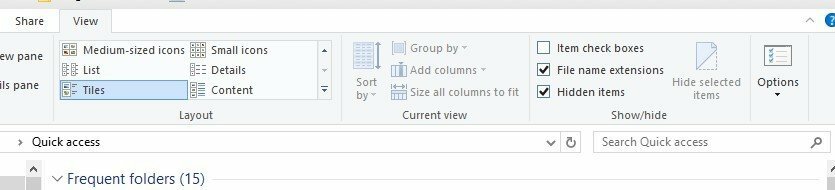
- Napsauta ensin Resurssienhallinta-painiketta Windows 10: n tehtäväpalkissa.
- Avaa kansio, joka sisältää Keynote-esityksen.
- Valitse Tiedostonimen laajennukset Näytä-välilehden vaihtoehto, jos se ei ole vielä valittuna. Sitten Keynote-tiedoston otsikossa on oltava KEY sen lopussa.
- Napsauta hiiren kakkospainikkeella KEY-tiedostoa ja valitse Nimeä uudelleen.
- Korvaa tiedostonimen lopussa oleva KEY-muoto ZIP: llä. Voit pitää muun nimikkeen täsmälleen samana.
- Nimeä uudelleen -valintaikkuna avautuu. paina Joo -painiketta muuttaa tiedostonimen laajennusta.
- Entinen KEY-tiedosto on nyt pakattu ZIP. Napsauta Keynote ZIP avataksesi sen sisällön.
- Avaa ZIP's Picture -kansio. Se sisältää kuvat kaikille esitysdioille.
- Nyt voit avata kaikki esitysdiat kuvankatseluohjelmistossa.
- ZIP voi sisältää myös esikatselutiedoston, jota voit kaksoisnapsauttaa avataksesi Keynote-esityksen esikatselun.
ZIP on pakattu arkistomuoto, johon voit muuntaa AVAIMET. Voit esikatsella Keynote-esityksen sisältöä muuntamalla KEY-tiedostot ZIP-muotoon.
Mikä tahansa valitsemastasi ratkaisusta saat täydellisen pääsyn KEY-tiedostoihisi ja jopa muokkaa niitä. Jos sinulla on muita ideoita, älä epäröi tuoda ne eteenpäin alla olevaan kommenttiosioon.
 Onko sinulla vielä ongelmia?Korjaa ne tällä työkalulla:
Onko sinulla vielä ongelmia?Korjaa ne tällä työkalulla:
- Lataa tämä tietokoneen korjaustyökalu arvioitu erinomaiseksi TrustPilot.comissa (lataus alkaa tältä sivulta).
- Klikkaus Aloita skannaus löytää Windows-ongelmat, jotka saattavat aiheuttaa tietokoneongelmia.
- Klikkaus Korjaa kaikki korjata patentoidun tekniikan ongelmat (Yksinomainen alennus lukijamme).
Restoro on ladannut 0 lukijoita tässä kuussa.

![Explorer.exe-sovelluksen virhe Windows 10: ssä [parhaat ratkaisut]](/f/6d1a824a8a940a7ffb14ea9e8b6e438b.jpg?width=300&height=460)
